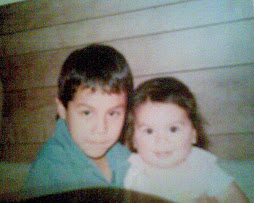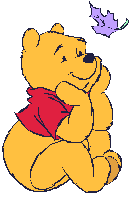MACROS
1-ELIGES WORD
2-TE BAS A HERRAMIENTAS, MACRO, GRABAR NUEVA MACRO
3-SE TE APARESERA UN CUADRO PARA PONER EL NOMBRE DE MACRO, ELEGIR TECLADO, Y EN ACEPTAR.
4-TE APARECERA OTRO CUADRO, PARA PONER LA NUEVA LETRA DE METODO ABREVIADO, CONTROL I ´´, ASIGNAR Y ACEPTAR, APARESERA UN CUADRO DE GRABACION.
5-PARA INSERTAR LA IMAGEN TIENES QUE IR A, INSERTAR, LA IMAGEN, EN LA CUAL SE TE APARESERA OTRO CUADRO PARA BUSCAR LA IMAGEN PONES BUSCAR Y SE TE APARECERAN IMÁGENES ELEJES CUALQUIER IMAGEN, Y PONES ESTOP AL CUADRITO DE GRABACION.
6-PARA PONER TU NOMBRE EN LETRA WORTART, DEBES DE HASER LOS PASOS 1, 2, 3, 4, PERO DEBER DE PONER ´´ CTRL I ´´, VAS A PONER CTRL W ´´.
7-TE BAS A INSERTAR, A IMAGEN Y ELIJES EN LA OPCION WORT ART, TE APARECERA UN CUADRO, SELECCIONAR EL ESTILO DE WORTART, Y SELECCIONAR ACEPTAR.
8-ESCRIBIR NOMBRE Y ELEGIR ACEPTAR, Y PONER EN ESTO EN EL CUADRITO DE GRABACION.
9-PÀRA ELEGIR LA LETRA SEA NARANJA, N , Y K LETRA COMIC SANS MS Y DE TAMAÑO 16, DEBES DE HACER LOS PASOS 1, 2, 3,4, PERO DEBER DE PONER ´´ CTRL W ´´ BAS A PONER ´´ CTRL Z ´´.
10-ELEGIR N Y K ELEGIR NOMBRE DE LA LETRA Y TE BAS A NUMERO DE LETRA Y TE BAS A QUE ES PARA ELEGIR EL COLOR DE LA LETRA CUANDO HAYAS HECHO TODO ESTO LE PONES ESTOP AL CUADRITO DE GRABACION.
11-PARA HACER EL ENCABEZADO Y PIE DE PAGINA, TAMBIEN HACES LOS PASOS 1, 2, 3, 4, PERO DEVEN PONER ´´ CTRL Z ´´ BAS A PONER ´´ CTRL E ´´.
12-ELIJES VER, ENCABEZADO Y PIE DE PAGINA.
13-EN EL ENCABEZADO PONER NOMBRE ESCUELA
14-EL EL PIE DE PAG PONER, NOMBRE, EL GRUPO, FECHA, Y NUMERO DE PAGINAS, Y PONER ESTO EN EL CUADRO DE GRABACION.
15-PARA PONER TU NOMBRE DE CUALQUIER COLOR DE LETRA, NUMERO DE LETRA, Y CON DESTELLOS, ASER OTRA VES LOS PASOS 1, 2, 3, 4 Y DEBER DE PONER CTRL E Y H ´´.
16- TE BAS A FORMATO, ELIGES FUENTE, Y LETRA FAVORITA, COLOR Y TAMAÑO, ELEGIR EFECTOS DE TEXTO Y ELEJES EL QUE MAS TE GUSTE PONES ACEPTAR, Y PONES TU NOMBRE, CLICK EN ESTOP CUADRITO DE GRABACION.
las macros me sirvieron para aser mas dinamica y divertida a aplicacion por que asi aprendemos mas rapido